blue DAT • infra DAT
mdm TOOL
blue DAT • infra DAT
mdm TOOL
Benutzerhandbuch infra CONVERT > Installation
Im Folgenden wird beschrieben, wie Sie eine lokale Lizenz für Ihre Kopie von infra CONVERT einrichten.
Lokale Lizenzierung vs. Serverlizenzierung – Ausgestellt wird eine Lizenzdatei für einen vom Kunden festgelegten Rechner. Die Lizenzdatei kann eine Einfachlizenz (ein Platz) oder eine Mehrfachlizenz (zwei Plätze und mehr) für einen bestimmten Funktionsumfang abbilden. Lizenzen sind grundsätzlich Mehrplatzlizenzen (Floatinglizenzen), das heißt, die Lizenz kann platzungebunden genutzt werden. Wird die Lizenzdatei für den Rechner ausgestellt, auf welchem infra CONVERT selbst ausgeführt wird, ist es aus dessen Sicht eine lokale Lizenz. Beziehen Rechner im Netzwerk (Clients) Lizenzen von diesem Rechner (Server), ist es aus deren Sicht eine Serverlizenz.
Siehe Installation > Serverlizenzierung
Lizenzservice – Die Lizenzierungsaufgaben werden vom ELIAS Lizenzservice, einem Dienstprogramm, übernommen. Eine genaue Beschreibung finden Sie im Administratorhandbuch.
Siehe Administratorhandbuch > Installation > Lizenzservice
Häufig gestellte Fragen – Häufig gestellte Fragen zum Thema Lizenzservice werden hier beantwortet: Weiteres > Häufig gestellte Fragen und Antworten > Welche Probleme können bei der Lizenzierung auftreten?
1)
Installieren Sie zunächst infra CONVERT auf dem PC. Die Installationsdatei können Sie im Downloadbereich auf unseren Hauptseiten herunterladen.
Hinweis Zwischen verschiedenen Funktionsumfängen wird bei der Installation nicht unterschieden. Auch wenn eine Installation als Demoversion genutzt wird, können für diese mit der entsprechenden Lizenz alle Funktionsumfänge freigeschaltet werden.
2)
Den für diese Installation erzeugten, individuellen Registrierungsschlüssel senden Sie zusammen mit Ihren Kontaktdaten per E-Mail an Ihren CAQ/MES-Systemanbieter beziehungsweise den Service der ELIAS GmbH.
3)
Die Lizenzdatei, die Sie ebenfalls per Mail erhalten, laden Sie schließlich in infra CONVERT.
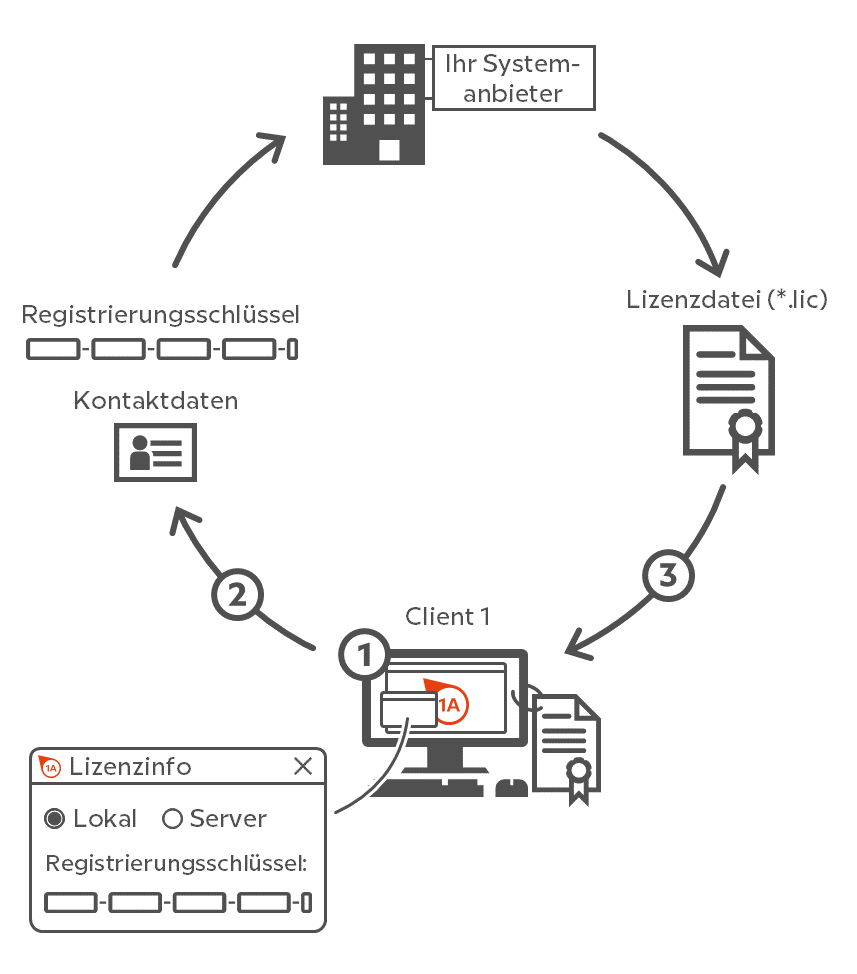
| Schritt | Aktion | Ergebnis | |
|---|---|---|---|
| 1 | Dialog Lizenzinformationen öffnen | Ist keine gültige Lizenz vorhanden, öffnet sich nach dem Start von infra CONVERT das Dialogfenster »Lizenzinformationen« automatisch. Alternativ Gehen Sie in der Menüleiste auf Hilfe und klicken Sie auf Lizenz anzeigen. | Das Dialogfenster »Lizenzinformationen« ist geöffnet: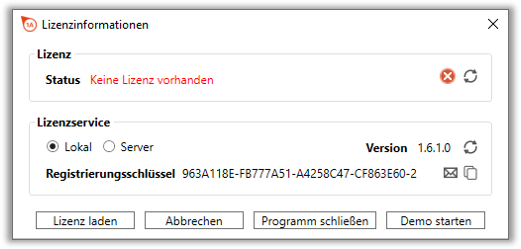 Aussehen des Dialogs bis Programmversion 2.4.7:  |
| 2 | Lizenz anfordern | 1) Klicken Sie auf die Schaltfläche Lizenz per E-Mail anfordern Alternativ Erstellen Sie selbst eine E-Mail-Nachricht, welche den angezeigten Registrierungsschlüssel und Ihre Kontaktdaten (Name, Firma, Adresse, Telefon, E-Mail-Adresse) enthält. | 1) Im E-Mail-Programm, das auf dem PC als Standardprogramm/Standard-App eingestellt ist, wird eine vorgefertigte Nachricht geöffnet. Diese enthält den Registrierungsschlüssel sowie eine Liste, in welche Sie Ihre Kontaktdaten eingeben können. |
| 2) Senden Sie die E-Mail an Ihren CAQ/MES-Systemanbieter, wenn Sie infra CONVERT über diesen beziehen, oder an die info@elias-gmbh.de, wenn Sie infra CONVERT direkt bei uns gekauft haben. | 2) Sie erhalten die Lizenzdatei innerhalb eines Werktags. | ||
| 3 | Lizenz laden | 1) Klicken Sie im Dialogfenster »Lizenzinformationen« auf die Schaltfläche Lizenz laden (bis Programmversion als | 1) Es öffnet sich der Dateiexplorer. |
| 2) Wählen Sie die Lizenzdatei (*.lic) aus und klicken Sie auf Öffnen. Anmerkung Wir empfehlen, die Lizenzdatei zu sichern. | 2) Im Dialogfenster »Lizenzinformationen« wird angezeigt, dass die Lizenz gültig ist: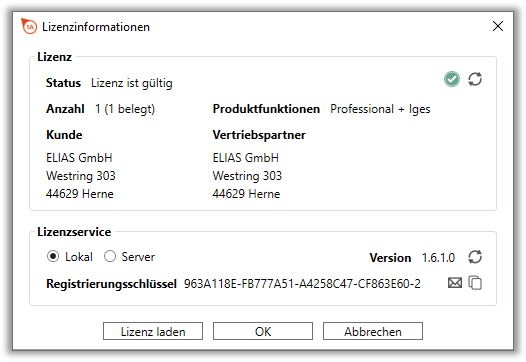 Aussehen des Dialogs bis Programmversion 2.4.7: 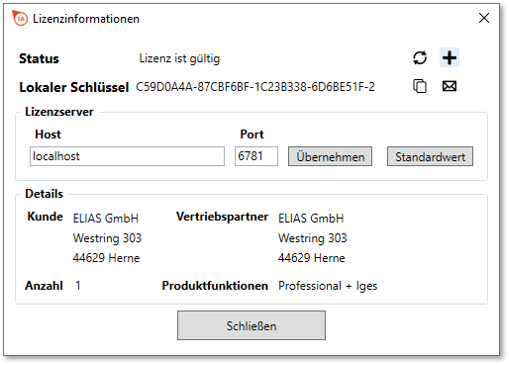 Über die Schaltfläche Lizenz laden können Sie jederzeit eine andere Lizenzdatei laden. Diese überschreibt die bisherige Lizenz. |
||
Zurückblättern
Installation > Installation
Weiterblättern
Installation > Serverlizenzierung